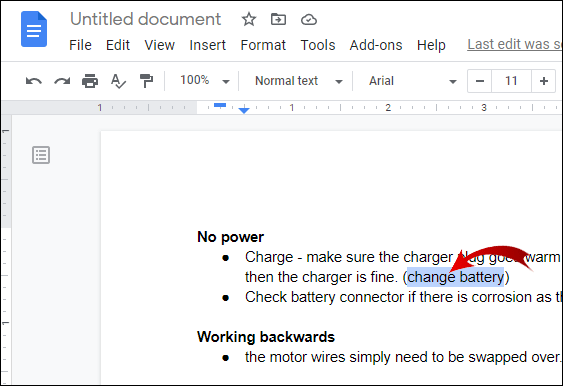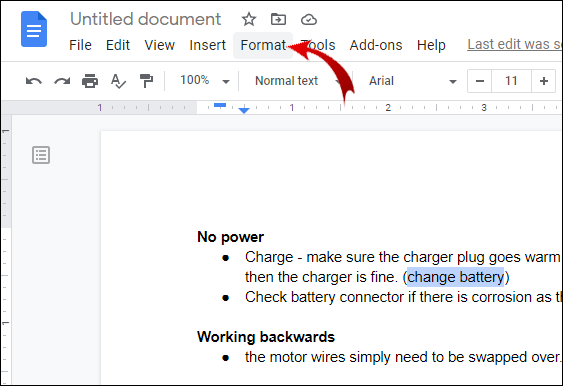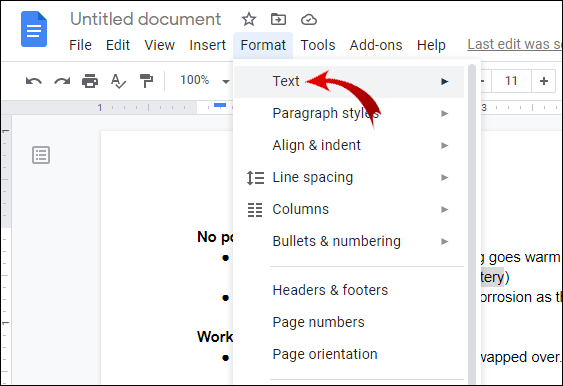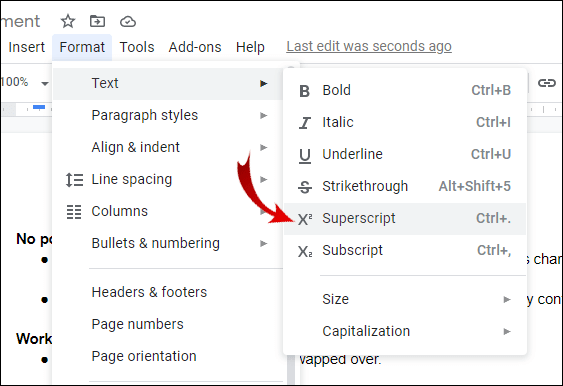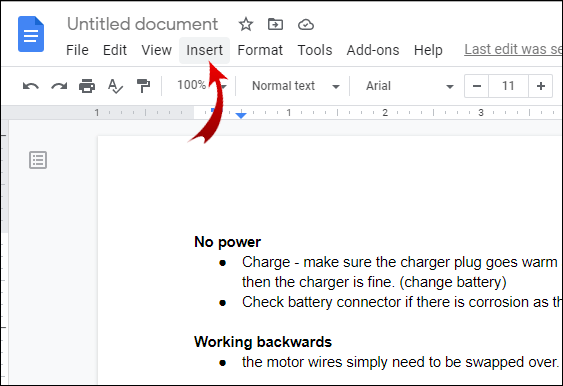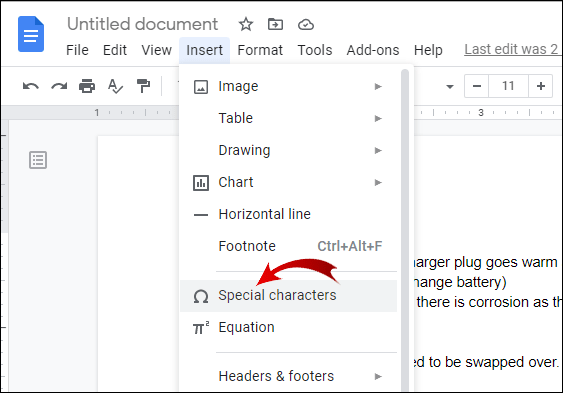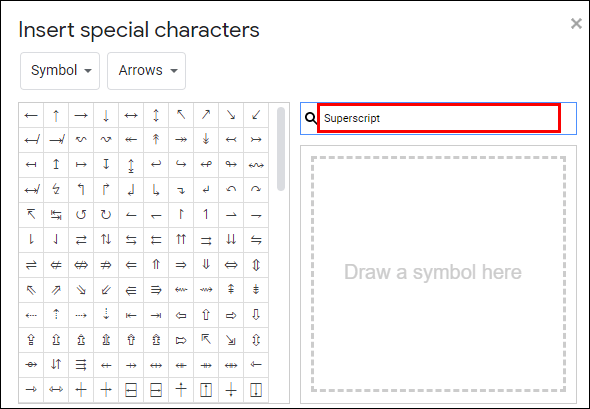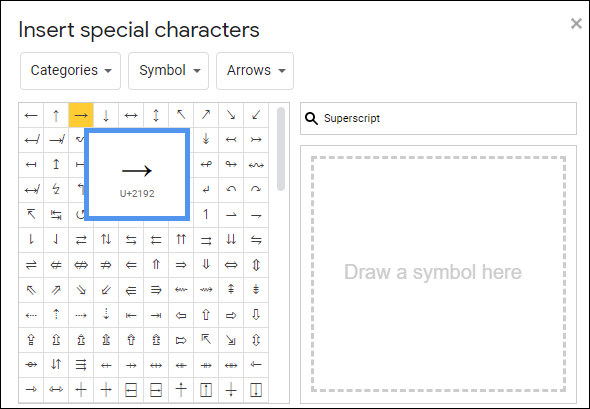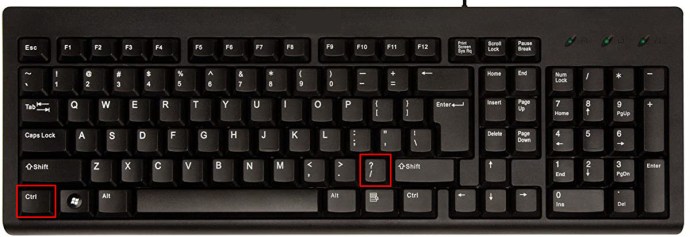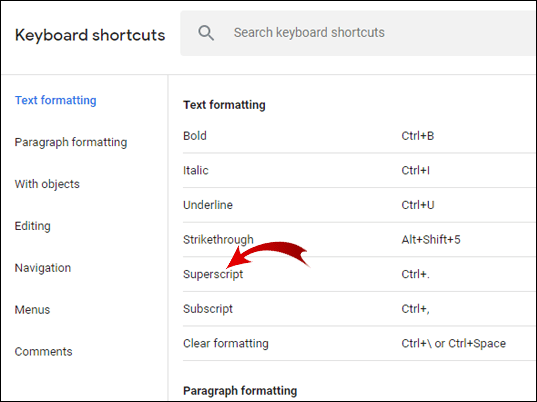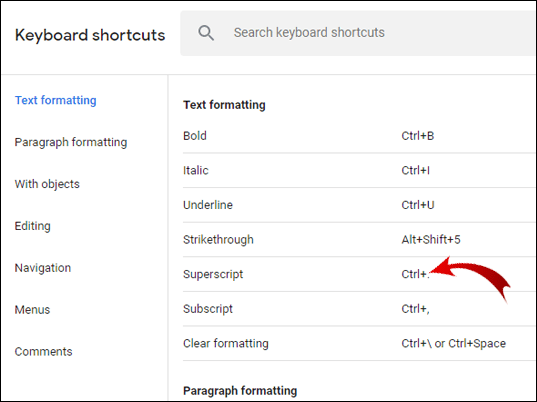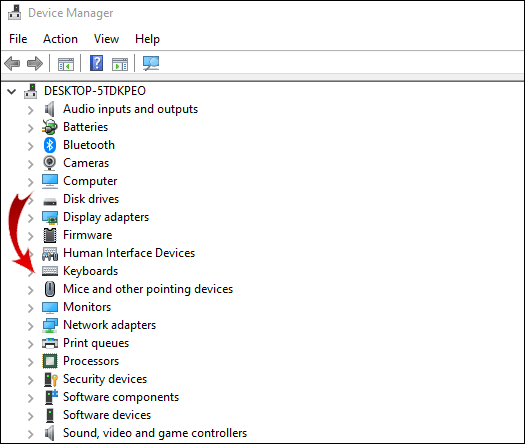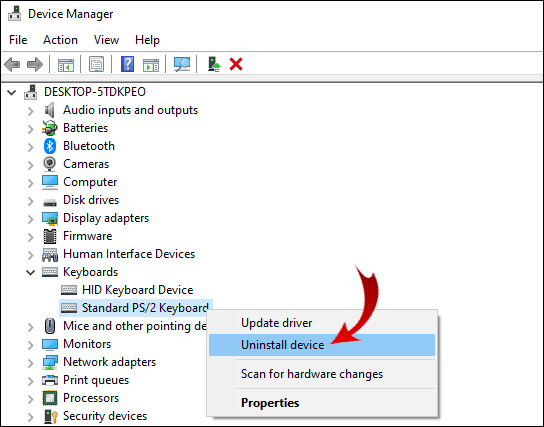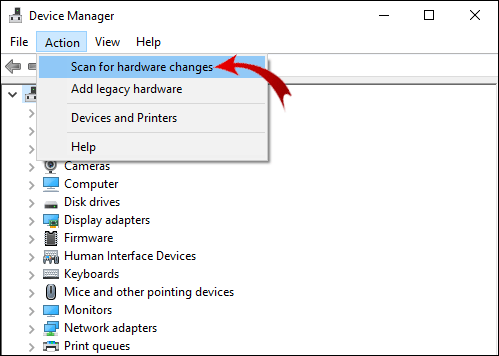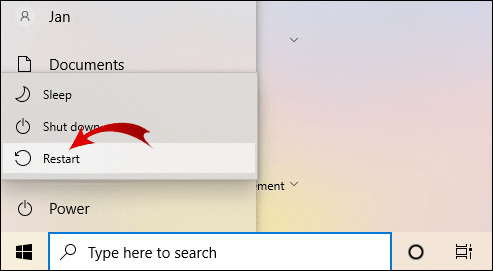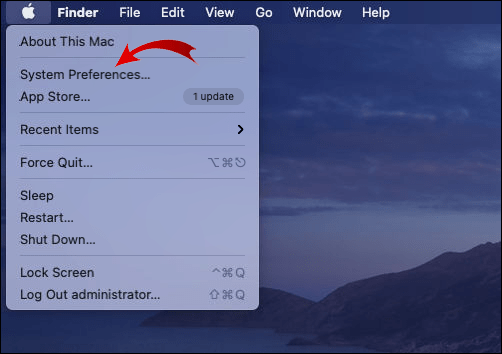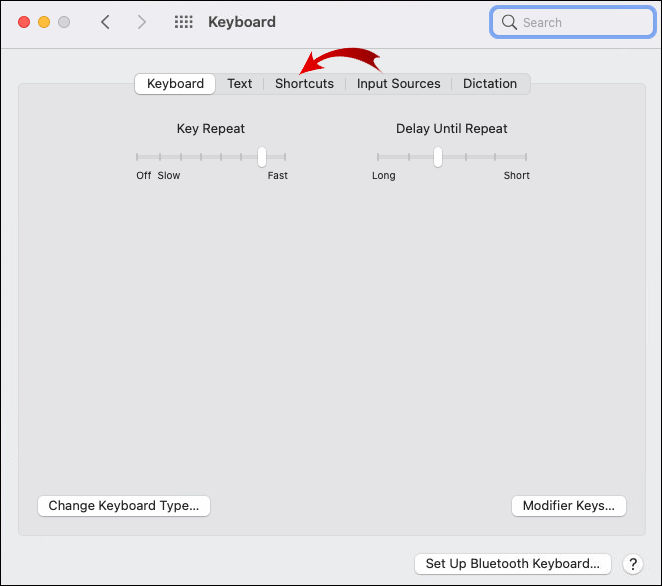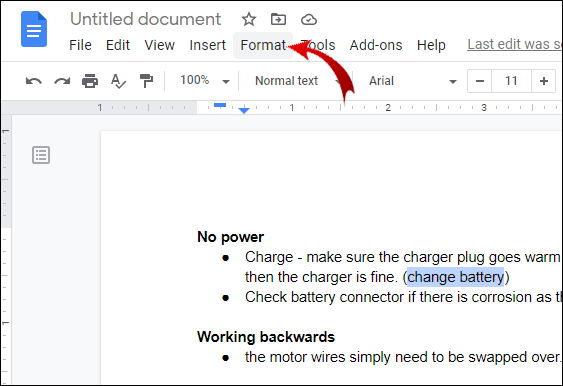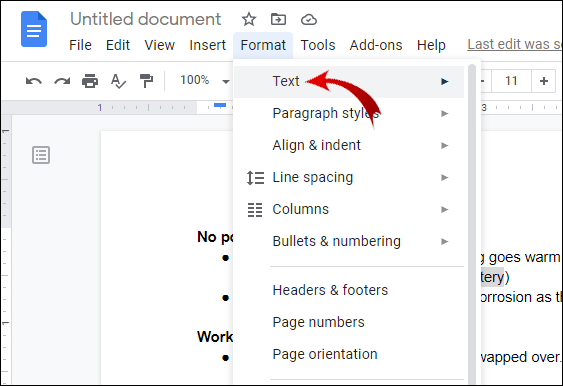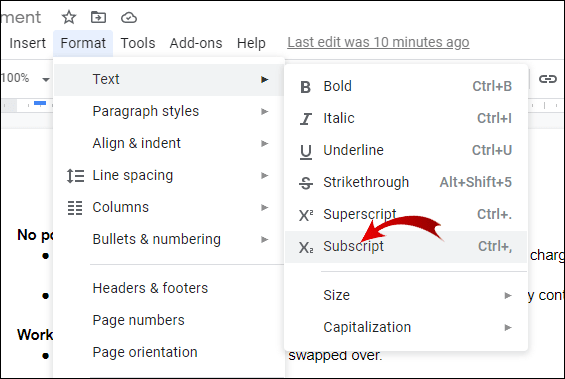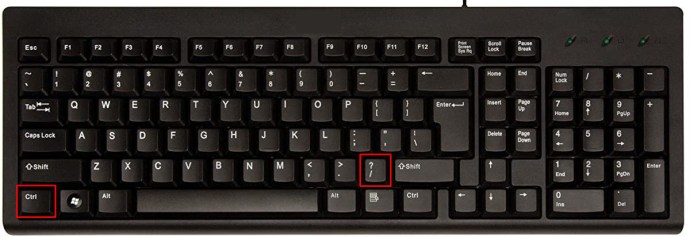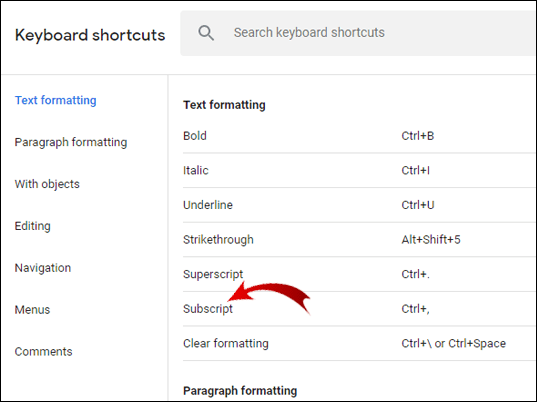Είτε υπολογίζετε την ταχύτητα του φωτός είτε γράφετε μια αξίωση πνευματικών δικαιωμάτων, είναι απαραίτητο να μάθετε πώς να προσθέτετε εκθέτες και συνδρομητές. Ευτυχώς, μπορείτε να βασιστείτε σε έξυπνες συντομεύσεις πληκτρολογίου όταν πρόκειται για Έγγραφα Google. Ο επεξεργαστής κειμένου είναι γνωστός για τις φιλικές προς το χρήστη χαρακτηριστικά μορφοποίησης του.

Σε αυτό το άρθρο, θα σας δείξουμε πώς να προσθέσετε εκθέτη ή συνδρομητή στα Έγγραφα Google με μερικά απλά βήματα.
Πώς να κάνετε Superscript στα Έγγραφα Google;
Πρώτον, τι είναι τα Subscripts και τα Superscripts; Αυτοί οι όροι αναφέρονται σε χαρακτήρες που είναι συγκριτικά μικρότεροι από το τυπικό κείμενο. Η διαφορά είναι ο τρόπος που τοποθετούνται σε σχέση με τη γραμμή τύπου.
Οι υπερκείμενοι είναι καρφιτσωμένοι ψηλότερα από τη γραμμή βάσης, όπως υπονοείται από το πρόθεμα σούπερ (Λατινικά για πάνω από). Κανονικά, θα βρείτε εκθέτες σε μαθηματικές εξισώσεις και χημικούς τύπους. Φυσικά, η εφαρμογή τους δεν περιορίζεται στην επιστημονική έρευνα. Μερικές φορές χρησιμοποιούμε εκθέτες για τακτικούς αριθμούς, δηλαδή ημερομηνίες – 1η, 2η, 3η σε αντίθεση με την 1η, τη 2η και την 3η.
Υπάρχουν επίσης ορισμένες συντομογραφίες που απαιτούν χαρακτήρες εκθέτη. Ίσως γνωρίζετε καλύτερα τα σύμβολα εμπορικού σήματος TM και πνευματικών δικαιωμάτων ©.
Συνολικά, το να γνωρίζετε πώς και πότε να χρησιμοποιείτε εκθέτες είναι πιο σημαντικό από ό,τι νομίζετε. Εάν προτιμάτε τον επεξεργαστή της Google από το Microsoft Word, δείτε πώς να κάνετε εκθέτες στα Έγγραφα Google:
- Επιλέξτε τον χαρακτήρα που θέλετε να επισημάνετε.
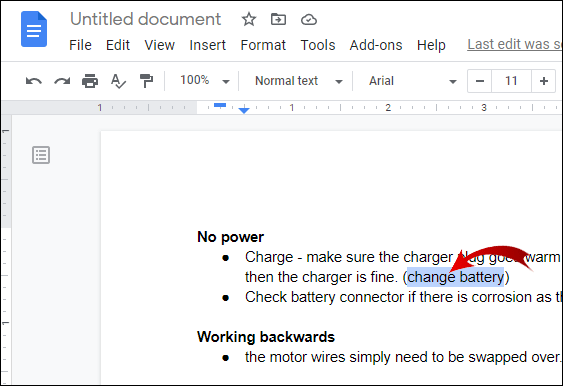
- Κάντε κλικ στο «Μορφοποίηση» στη γραμμή μενού πάνω από το έγγραφο.
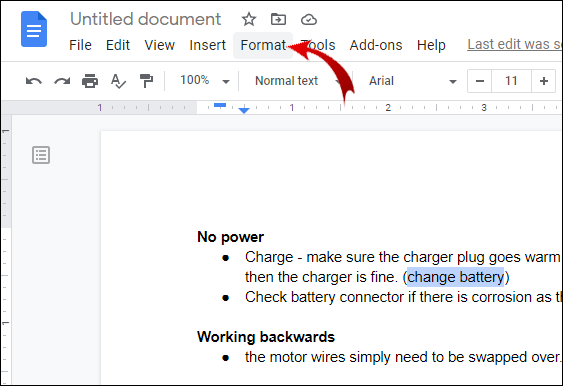
- Κάντε κλικ στο «Κείμενο», την πρώτη επιλογή στη λίστα.
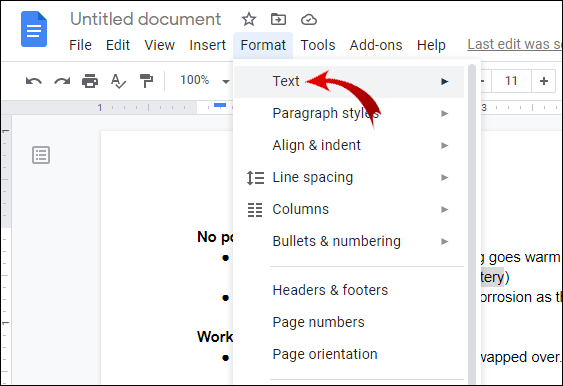
- Στη δεξιά πλευρά, θα βρείτε επιλογές μορφοποίησης κειμένου. Επιλέξτε "Υπεργραφή".
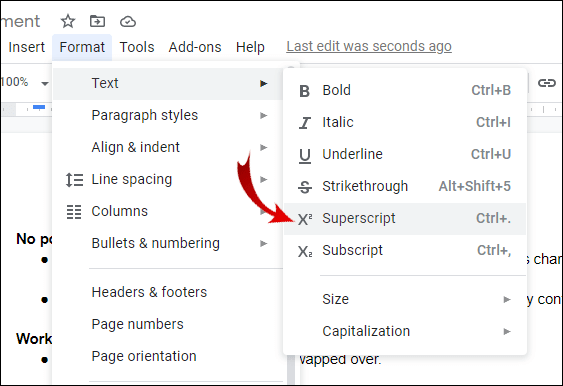
Το κείμενο που επιλέξατε θα καρφιτσωθεί τώρα λίγο πάνω από τη γραμμή τύπου. Μπορείτε επίσης να γράψετε περισσότερους από έναν χαρακτήρες τη φορά, αν και αυτό δεν είναι τόσο συνηθισμένο.
Ένας άλλος τρόπος για να προσθέσετε εκθέτη στα Έγγραφα Google είναι μέσω της λειτουργίας Ειδικός χαρακτήρας. Δείτε πώς το κάνετε:
- Επιλέξτε πού θέλετε να εισαχθεί ο χαρακτήρας.
- Κάντε κλικ στο «Εισαγωγή» στη γραμμή μενού πάνω από το έγγραφο.
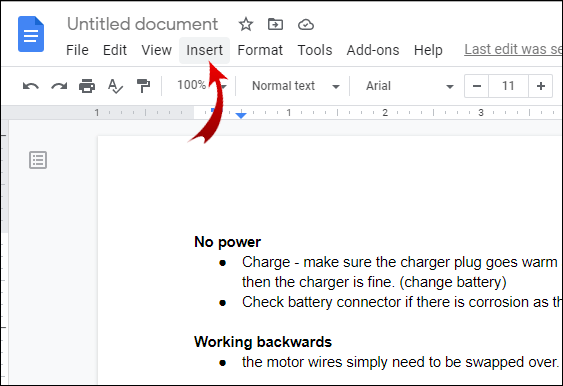
- Βρείτε το "Special Characters" και ανοίξτε το παράθυρο.
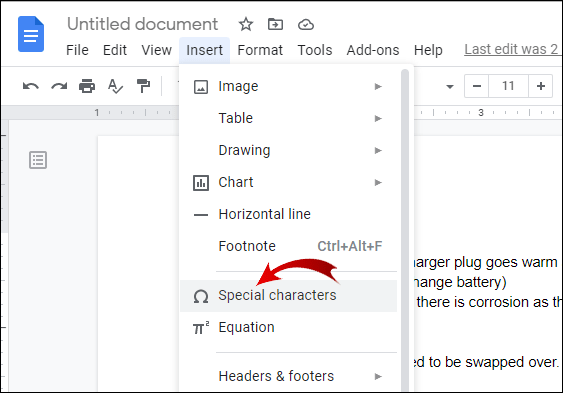
- Πληκτρολογήστε "Υπεργραφή" στη γραμμή αναζήτησης.
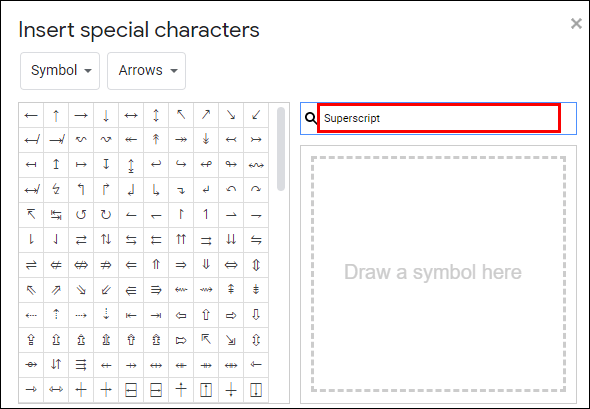
- Επιλέξτε τον χαρακτήρα που χρειάζεστε για το κείμενό σας.
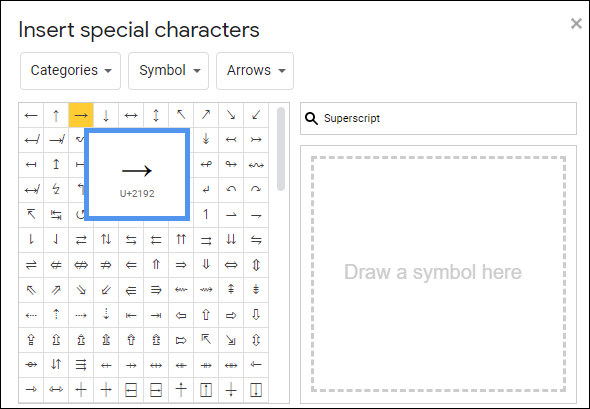
Η λειτουργία Ειδικοί χαρακτήρες προσφέρει μια επισκόπηση των πιο συχνά χρησιμοποιούμενων χαρακτήρων εκθέτη. Εάν δεν έχετε τη συνήθεια να προσθέτετε εκθέτες στο κείμενό σας, αυτή η μέθοδος θα λειτουργήσει καλά για εσάς.
Ο εύκολος τρόπος να κάνετε Superscript στα Έγγραφα Google;
Με απλά λόγια, ο εύκολος τρόπος για να κάνετε εκθέτες στα Έγγραφα Google είναι χρησιμοποιώντας συντομεύσεις πληκτρολογίου. Μπορείτε σχεδόν να μορφοποιήσετε ολόκληρο το κείμενο πατώντας μερικά κουμπιά. Είναι ίσως ένα από τα καλύτερα χαρακτηριστικά των Εγγράφων Google.
Εάν δεν είστε εξοικειωμένοι με τις συντομεύσεις πληκτρολογίου, τα Έγγραφα Google προσφέρουν μια ολοκληρωμένη λίστα. Δείτε πώς μπορείτε να το ανοίξετε:
- Κρατήστε πατημένο το CTRL + / εάν είστε χρήστης Windows ή Google OC. Σε περίπτωση που διαθέτετε φορητό υπολογιστή MAC, πατήστε ⌘ + / για πρόσβαση στη λίστα.
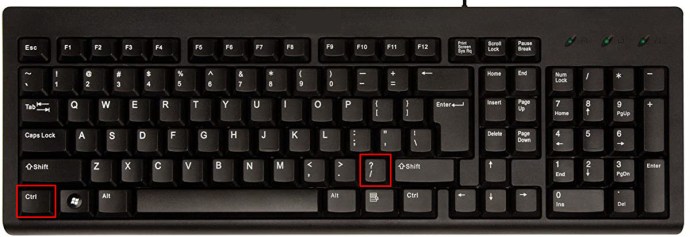
- Μόλις εμφανιστεί η λίστα, βρείτε την ενότητα που ονομάζεται «Μορφοποίηση κειμένου».

- Κάντε κύλιση προς τα κάτω για να βρείτε το "Υπεργραφή".
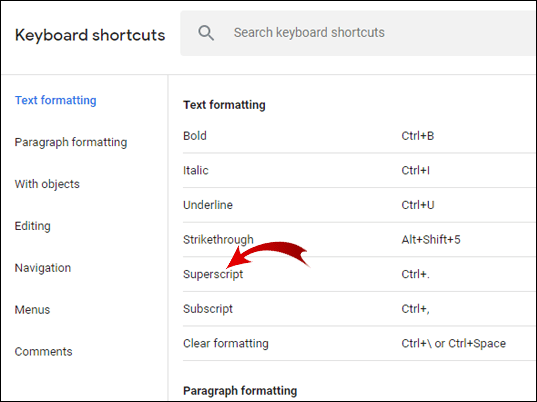
- Στη δεξιά πλευρά, θα δείτε τη συντόμευση.
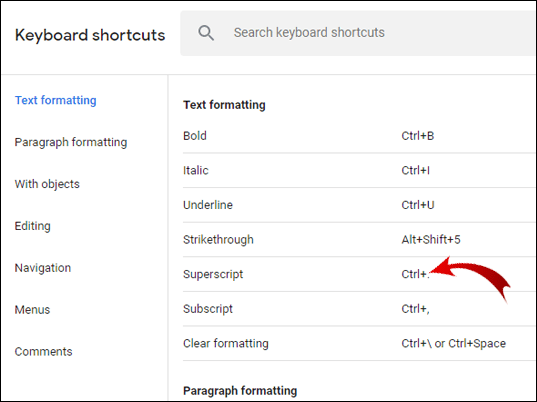
Αφού απομνημονεύσετε τη συντόμευση, μπορείτε τώρα να τη δοκιμάσετε στο πληκτρολόγιό σας. Εάν είστε χρήστης των Windows ή του Google OC, επιλέξτε το κείμενο που θέλετε να εκθέσετε και κρατήστε πατημένο το πλήκτρο CTRL +. Την ίδια στιγμή. Για όσους από εσάς έχετε MAC, απλώς πατήστε ⌘ +. στο πληκτρολόγιό σας μέχρι να επισημανθεί ο επιλεγμένος χαρακτήρας.
Σε περίπτωση που το πληκτρολόγιό σας δεν ανταποκρίνεται, ίσως χρειαστεί να λάβετε ορισμένα μέτρα. Αυτό συνήθως σημαίνει ότι τα προγράμματα οδήγησης του πληκτρολογίου σας χρειάζονται ενημέρωση.
Δείτε πώς μπορείτε να προσπαθήσετε να το διορθώσετε εάν είστε χρήστης των Windows 10:
- Μεταβείτε στη "Διαχείριση Συσκευών".

- Βρείτε "Πληκτρολόγια" και κάντε κλικ για ανάπτυξη.
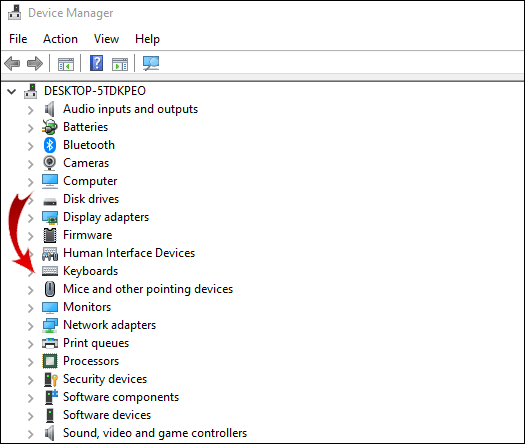
- Κάντε δεξί κλικ στο "Standard PS/2 Keyboard" για να ανοίξετε ένα αναπτυσσόμενο μενού.
- Επιλέξτε "Κατάργηση εγκατάστασης" και μετά "OK".
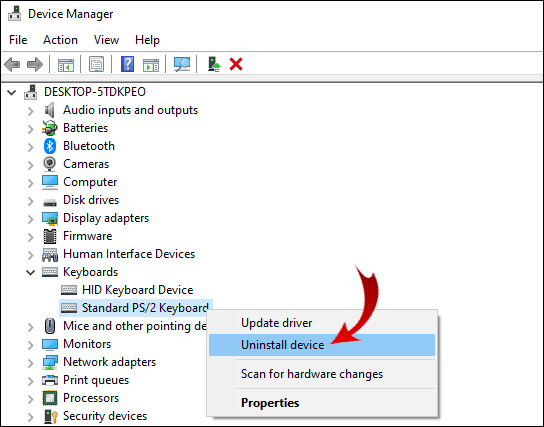
- Αφού απεγκαταστήσετε τα προγράμματα οδήγησης, επανεκκινήστε τον υπολογιστή σας.
- Ανοίξτε ξανά τη "Διαχείριση Συσκευών".

- Κάντε κλικ στο «Ενέργεια» και μετά στο «Σάρωση για αλλαγές υλικού».
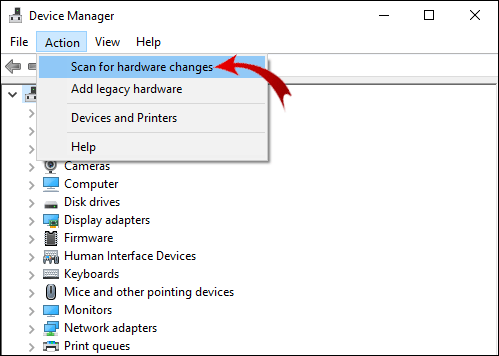
- Επανεγκαταστήστε τα προγράμματα οδήγησης του πληκτρολογίου σας.
- Κάντε επανεκκίνηση του υπολογιστή άλλη μια φορά.
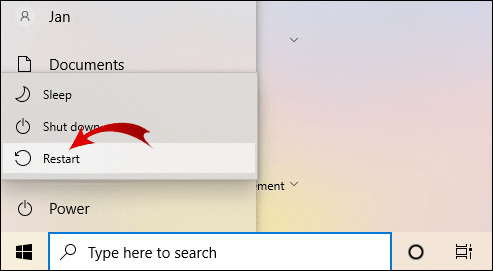
Μόλις γίνει επανεκκίνηση του υπολογιστή σας, δοκιμάστε ξανά τη συντόμευση εκθέτη. Εάν αυτό δεν λειτουργήσει, πιθανότατα θα πρέπει να εκτελέσετε την Αντιμετώπιση προβλημάτων για να μάθετε τι συμβαίνει.
Εάν το πληκτρολόγιο MAC σας δεν αποκρίνεται, δείτε πώς μπορείτε να εντοπίσετε το πρόβλημα:
- Μεταβείτε στο μενού της Apple και κάντε κλικ στο "Προτιμήσεις συστήματος".
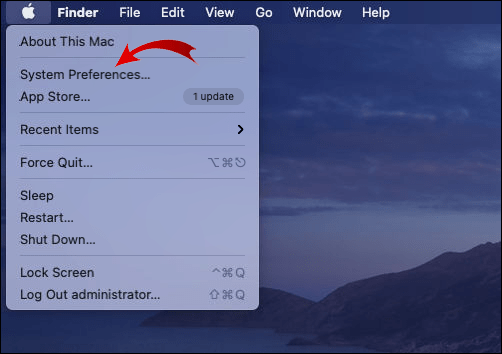
- Μεταβείτε στο "Πληκτρολόγιο".

- Επιλέξτε «Συντομεύσεις».
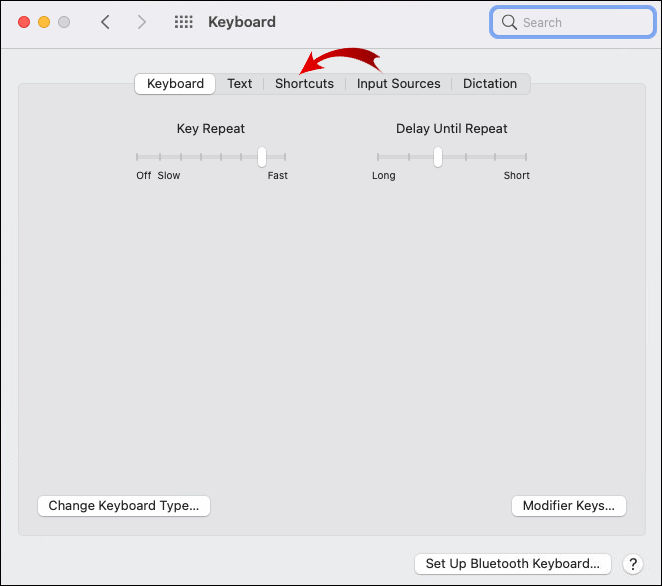
- Βρείτε τη συντόμευση εκθέτη. Εάν επισημαίνεται με ένα κίτρινο προειδοποιητικό σήμα, δεν υποστηρίζεται στο πληκτρολόγιο MAC.
- Κάντε κλικ στη συντόμευση για να την προσαρμόσετε στις συντομεύσεις πληκτρολογίου macOS.
Πώς να εγγραφείτε στα Έγγραφα Google;
Όπως υποδηλώνει το όνομα, οι δείκτες είναι χαρακτήρες τοποθετημένοι κάτω ή στη γραμμή τυπικού τύπου. Η λατινική μετάφραση της λέξης υπο είναι "κάτω" ή "κάτω". Συνήθως μπορείτε να τα εντοπίσετε σε επιστημονικά κείμενα ως μέρη χημικών ενώσεων και μαθηματικών συναρτήσεων. Για παράδειγμα, ο μοριακός τύπος για το νερό (H20) απαιτεί τη χρήση ενός δείκτη.
Φυσικά, οι δείκτες δεν περιορίζονται σε ισότοπα και εξισώσεις. Η δεύτερη πιο διαδεδομένη εφαρμογή αυτών των χαρακτήρων είναι στην επιστήμη των υπολογιστών. Οι χαρακτήρες χρησιμοποιούνται για να αναπαραστήσουν την τιμή ορισμένων συστημάτων αριθμών, όπως το δυαδικό και το δεκαεξαδικό σύστημα.
Μια πιο πρακτική χρήση για τους συνδρομητές είναι η συντομογραφία. Πιθανότατα έχετε συναντήσει τα εξής στην επίσημη αλληλογραφία: ℁ (που σημαίνει «απευθυνόμενος στο θέμα») ή ℀ (σημαίνει αναφορά του).
Οι συνδρομητές είναι επίσης βολικοί για την απεικόνιση ποσοστών (%) και ανά μίλι (‰).
Φυσικά, τα Έγγραφα Google περιλαμβάνουν συνδρομητές στη μορφοποίηση κειμένου τους. Μοιάζει πολύ με την προσθήκη εκθέτη, οπότε προσέξτε να μην τα μπερδέψετε. Δείτε πώς μπορείτε να εγγραφείτε στα Έγγραφα Google:
- Επιλέξτε πού στο κείμενο θέλετε να εγγραφείτε.
- Κάντε κλικ στο «Μορφοποίηση» στην επάνω γραμμή μενού.
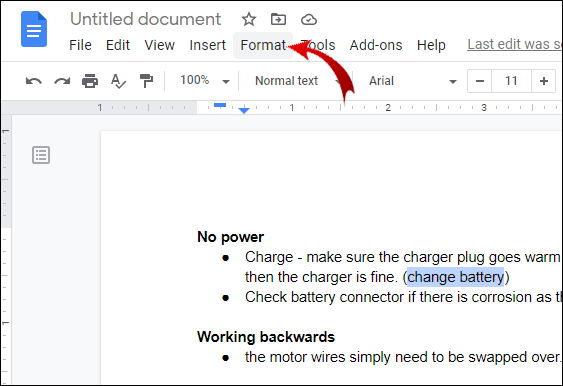
- Κάντε κλικ στο «Κείμενο».
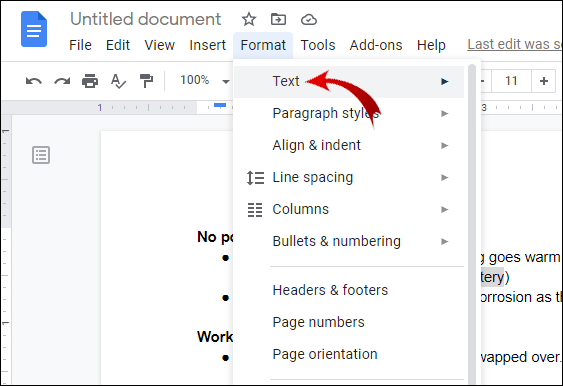
- Επιλέξτε "Subscript" από τις επιλογές μορφοποίησης κειμένου στη δεξιά πλευρά.
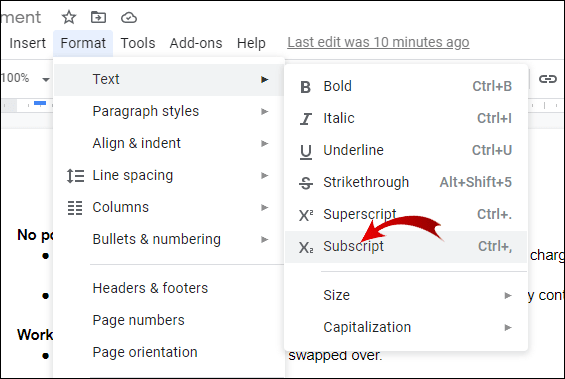
Όταν πρόκειται για τη μορφοποίηση ολόκληρων γραμμών κειμένου, ο δείκτης λειτουργεί καλά για την προσθήκη σχολίων. Αυτό μπορεί να σας φανεί χρήσιμο εάν εργάζεστε σε ένα ομαδικό έργο.
Υπάρχουν επίσης συντομεύσεις πληκτρολογίου για συνδρομή. Μπορείτε να τα βρείτε στη λίστα των Εγγράφων Google. Ακολουθεί μια υπενθύμιση:
- Κρατήστε πατημένο το πλήκτρο CTRL + / εάν τα δικά σας Windows 10 ή Google OC. Για πληκτρολόγια Apple, πατήστε ⌘ + / για πρόσβαση στη λίστα.
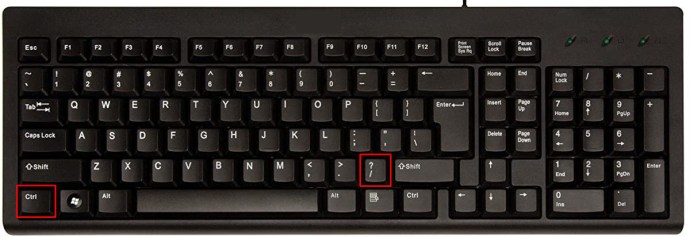
- Βρείτε την ενότητα "Μορφοποίηση κειμένου" στη λίστα.

- Αναζητήστε το "Subscript".
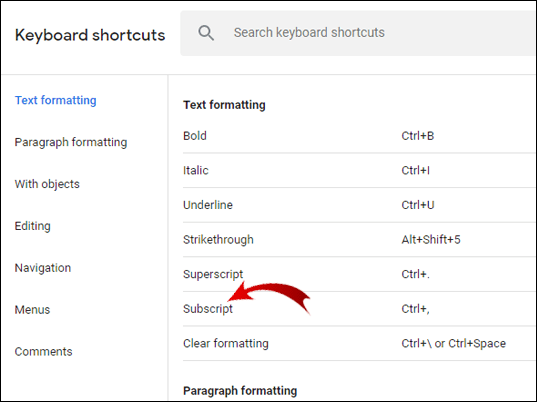
- Διαβάστε τη συντόμευση.
Πληκτρολογήστε τη συντόμευση στο πληκτρολόγιό σας και, αν δεν λειτουργεί, επιστρέψτε στην προηγούμενη ενότητα του άρθρου μας (Ο εύκολος τρόπος για να κάνετε το Superscript στα Έγγραφα Google).
Πρόσθετες συχνές ερωτήσεις
Πότε και γιατί χρειαζόμαστε Εκθέτη και Εγγραφή στα Φύλλα Google
Έχουμε ήδη καλύψει την ευρεία εφαρμογή των χαρακτήρων εκθέτη και δευτερεύοντος. Εκτός από μαθηματικά, χημεία και πληροφορική, έχουν και πολύ πρακτική χρήση.
Τα Έγγραφα Google έχουν κάνει εξαιρετικά εύκολη την προσθήκη συνδρομητών στο κείμενό σας με τις χρήσιμες συντομεύσεις πληκτρολογίου. Όσον αφορά τα Φύλλα Google, η εφαρμογή δεν διαθέτει ακόμη αυτήν τη δυνατότητα.
Ωστόσο, το πότε και γιατί χρειαζόμαστε εκθέτη και συνδρομή στα Φύλλα Google είναι ένα άλλο θέμα. Πολλοί άνθρωποι πρέπει να περιλαμβάνουν κλάσματα, ποσοστά ή ακόμα και βαθμούς (°C) στα υπολογιστικά φύλλα τους. Εάν πρέπει να προσθέσετε χαρακτήρες δείκτη ή εκθέτη στα Φύλλα Google σας, υπάρχουν δύο τρόποι για να το κάνετε. Πρώτον, χρησιμοποιώντας σύμβολα Unicode:
1. Ανοίξτε το πρόγραμμα περιήγησης.
2. Αναζητήστε "Σύμβολα Unicode". Τα αποτελέσματα θα εμφανίσουν διαδικτυακές βάσεις δεδομένων με χαρακτήρες Unicode.
3. Κάντε κλικ σε έναν από τους ιστότοπους. Οι πιο δημοφιλείς ιστότοποι για Unicode Symbols είναι το compart.com και το rapidtables.com αντίστοιχα.
4. Πληκτρολογήστε "Superscript" ή Subscript" στη γραμμή αναζήτησης του ιστότοπου που έχετε επιλέξει.
5. Αντιγράψτε τον χαρακτήρα που χρειάζεστε και επικολλήστε τον στο έγγραφό σας.
Ο άλλος τρόπος για να το κάνετε είναι να εγκαταστήσετε ένα πρόσθετο τρίτου μέρους στο πρόγραμμα περιήγησής σας. Για παράδειγμα, το Subscript Generator και το Superscript Generator, έχουν μια ευρεία επιλογή χαρακτήρων δευτερεύοντος και εκθέτη. Είναι περισσότερο από αρκετό για τον μέσο χρήστη.
Δείτε πώς να τα χρησιμοποιήσετε:
1. Μεταβείτε στο Subscript/Superscript Generator, ανάλογα με τον χαρακτήρα που χρειάζεστε.
2. Πληκτρολογήστε τον αριθμό, το γράμμα ή το σύμβολο που χρειάζεστε στο πλαίσιο στην αριστερή πλευρά.
3. Ο δείκτης ή η εκδοχή του χαρακτήρα θα εμφανιστεί στο πλαίσιο στα δεξιά.
4. Αντιγράψτε τον χαρακτήρα και επικολλήστε τον στο κείμενό σας.
Δυστυχώς, από τώρα, αυτοί είναι οι μόνοι τρόποι για να συμπεριλάβετε εκθέτη και συνδρομή στο υπολογιστικό φύλλο σας, καθώς δεν υπάρχει ενσωματωμένη δυνατότητα.
Οπως παραπάνω έτσι και παρακάτω
Η προσθήκη εγγράφων και εκθέτων στα Έγγραφα Google είναι γρήγορη και ανώδυνη χάρη στις εκπληκτικές επιλογές Μορφοποίησης κειμένου. Οι συντομεύσεις πληκτρολογίου είναι επίσης μια εξαιρετική προσθήκη στις ήδη φιλικές προς τον χρήστη λειτουργίες των Εγγράφων Google.
Το σπουδαίο πράγμα σχετικά με την εκμάθηση του τρόπου συμπερίληψης εκθέτων είναι ότι στη συνέχεια, ξέρετε πώς να προσθέτετε και συνδρομητές. Όταν πρόκειται για την εφαρμογή των χαρακτήρων στο κείμενό σας, είναι όπως παραπάνω, έτσι και παρακάτω.
Γνωρίζατε για τις συντομεύσεις για τους δείκτες και τους εκθέτες; Τι πιστεύετε για τις δυνατότητες Μορφοποίησης κειμένου στα Έγγραφα Google; Σχολιάστε παρακάτω εάν γνωρίζετε κάποιον άλλο τρόπο χρήσης χαρακτήρων δείκτη και εκθέτη.